【アレクサ】定型アクションの設定方法は?日々の動作はこれで自動化

日々の生活の中で、こう思ったこと一度はないでしょうか?
- 勝手にテレビやエアコンがつけば楽なのになあ・・・
- 両手が塞がってて操作ができない!
- 1つずつ操作するのめんどくさい~!
結論:全て声一つで自動化できます
SwitchBotとアレクサを使い、自動化させて1年以上の私が
手順を解説していきたいと思います!

この記事で皆さんの日常の当たり前が自動化できますよ!

定型アクションでできること
皆さんの日々のルーティンを思い返してみてください。
- 朝起きた時
- 家を出る時
- 帰ってきた時
- 寝る前
どうですか?
ルーティンは人それぞれ違うかも知れませんが、皆さんが想像したルーティンに共通して言えること。
それは一つずつ自分が動かないと操作できないということです。
声を出すだけで操作できたらと想像してみて下さい。
「アレクサ、おはよう」と言えば、エアコンがついてテレビもつく。
想像するだけで楽になるのが思い浮かぶのではないでしょうか。
定型アクションの設定方法
では、定型アクションの設定方法について詳しく説明していきたいと思います。
STEP順にすれば、非常に簡単に設定することができます。
STEP①:SwitchBotアプリにデバイスを追加しよう
自動化したい家電をまずは追加していきます。
今回はこの2つを例に追加して自動化したいと思います。
- テレビ
- エアコン
追加の方法が分からない方はこちらの記事の
Step④:SwitchBot Hub Miniにリモコンを登録しよう を参考にしてね!

STEP②:アプリを連携しよう
続いて、アプリの連携をしていきます。
SwitchBotアプリとアレクサアプリを連携させることで、追加した家電がアレクサアプリでも認識されて操作できるようになります。
こちらの連携については先程の記事の
Step⑥:Amazon AlexaとSwitchBotアプリの連携をしよう を参考にしてね!
STEP③:アレクサで定型アクションを登録しよう
定型アクションの登録をしていきます。
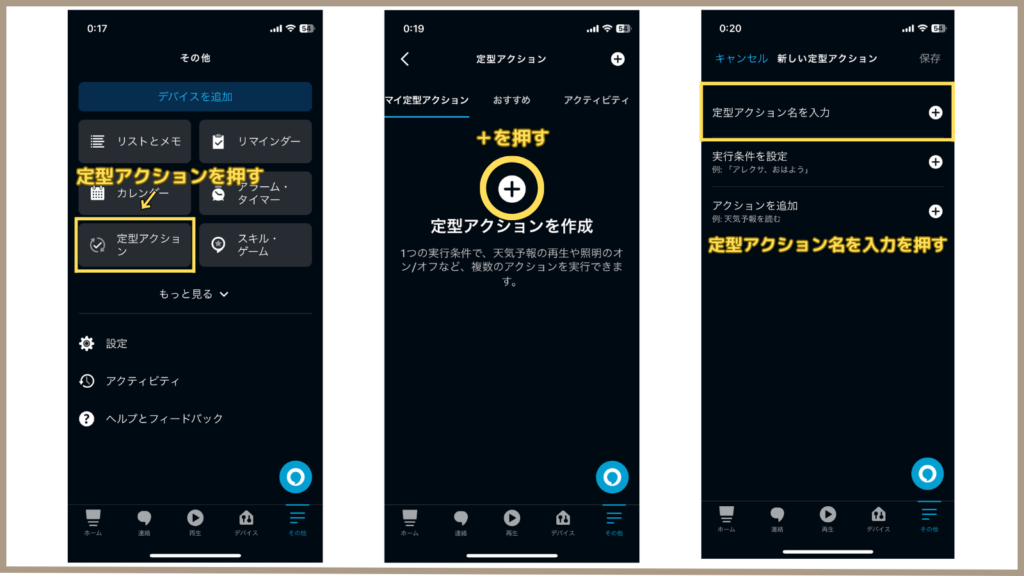
- 定型アクションを押す
- +を押す
- 定型アクション名を入力を押す
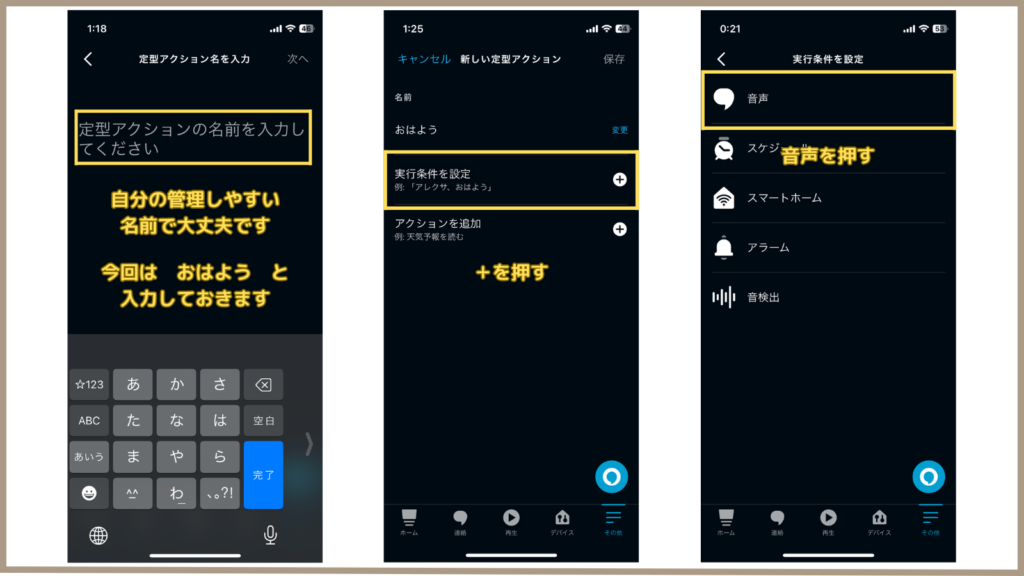
- 定型アクション名 おはよう と入力する
- 実行条件を設定の+を押す
- 音声を押す
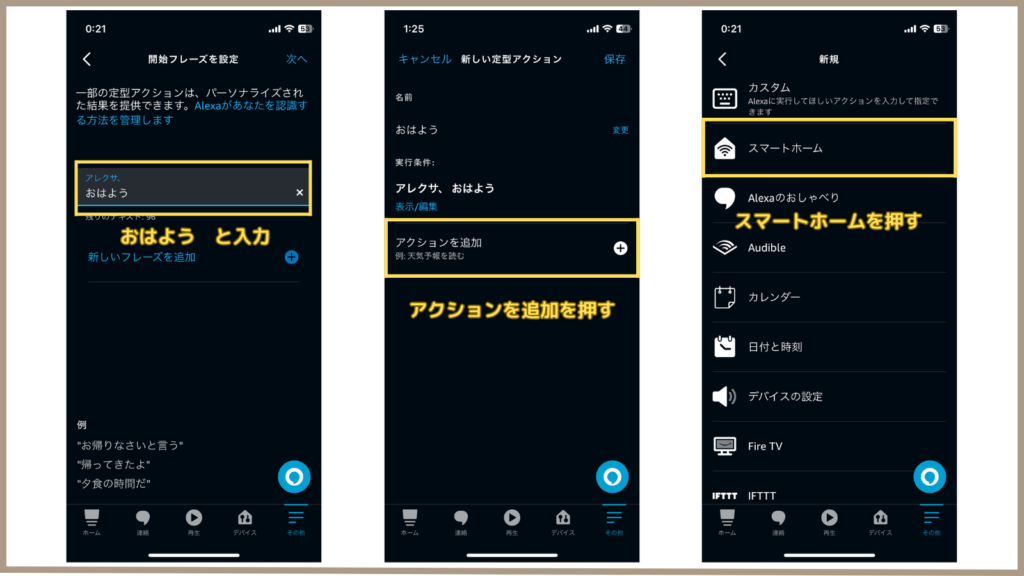
- 開始フレーズ おはよう と入力し次へを押す
- アクションを追加を押す
- スマートホームを押す
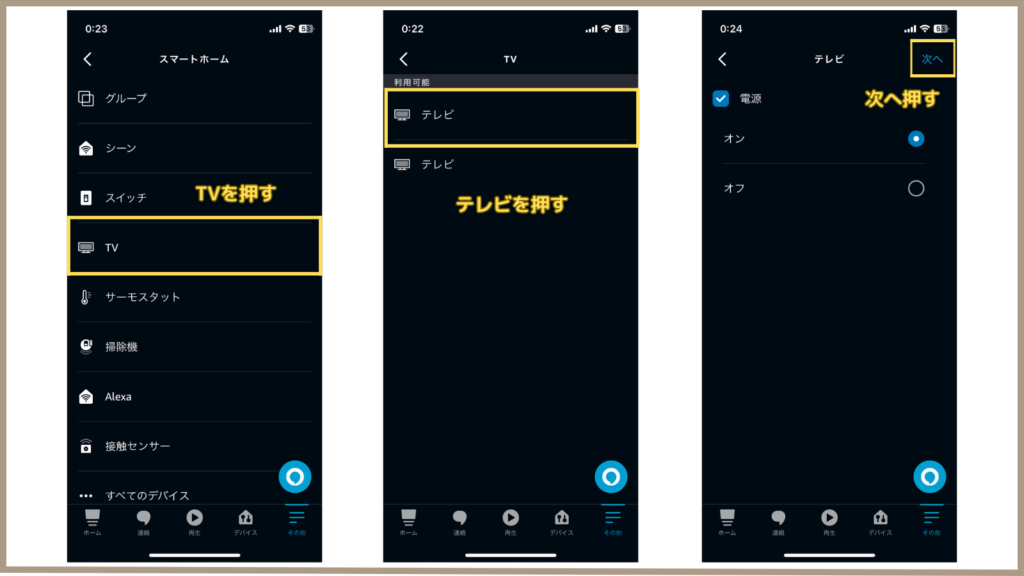
- TVを押す
- テレビを押す
- 次へを押す(初期からオンが選択されています)
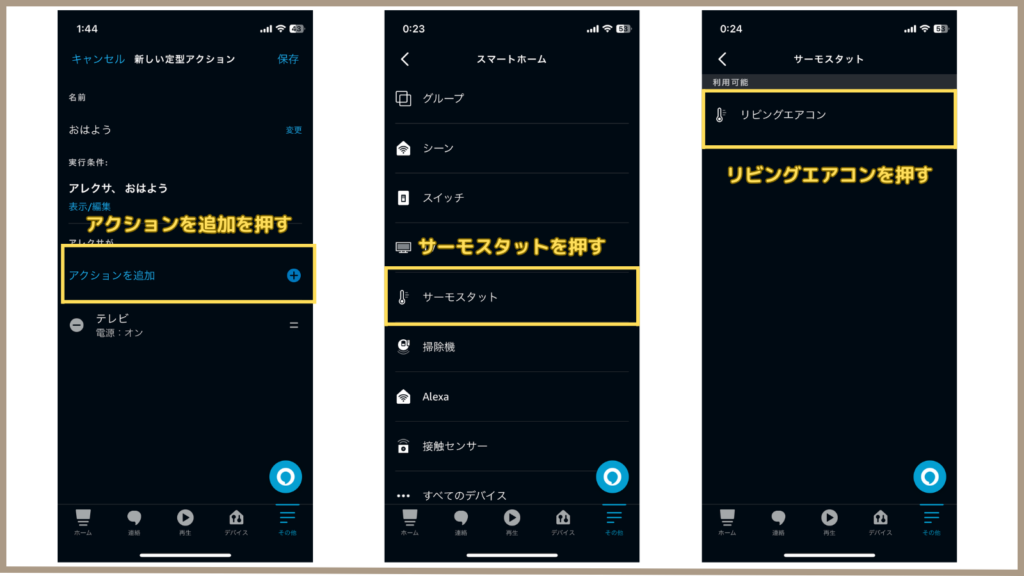
- アクションを追加を押す
- サーモスタットを押す
- リビングエアコンを押す
※③リビングエアコンを押すについては、皆さんの登録した名前が出るので、出てきたものを押してくださいね!
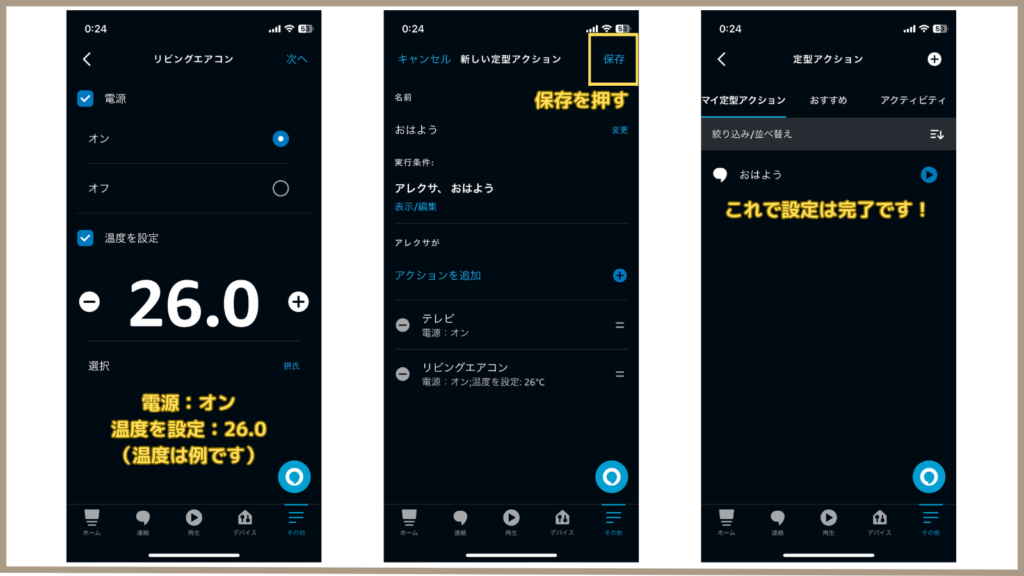
- 電源はオン
- 温度を設定を選択し、お好きな温度に設定
- 保存を押す
これで設定は完了です!
「アレクサ、おはよう」と声をかけてみてください。
テレビ→エアコンの順番につくので確認してみてください!
まとめ
今回はSwitchBot×Alexaで、日々のルーティンを自動化させる方法について解説しました。
日々の当たり前な行動を自動化することで、少しですがその時間で別の事ができます。
ぜひ設定して、自動化の良さを体感してみて下さい。
本当に抜け出せないくらい便利で時間にゆとりがうまれます。ゆとりがうまれると行動にもゆとりがでます。
朝の忙しい時、帰宅後の疲れた体で色々動かないといけない時、少しでも楽になればと思う方は、自動化してみてはいかがでしょうか。


